Fungsi PROPER pada Excel
Fungsi PROPER adalah fungsi yang digunakan untuk mengubah huruf awal pada suatu teks di excel menjadi huruf besar (kapital). Sedangkan untuk huruf kedua dan seterusnya akan dijadikan huruf kecil semua. Jadi hanya huruf pertama saja yang dijadikan huruf besar/kapital.
Kegunaan fungsi PROPER ini sama dengan fungsi LOWER maupun UPPER yaitu untuk merapikan teks yang ada di dalam sel excel. Dalam hal ini mengubah bentuk huruf ke dalam bentuk yang kita inginkan.
Bentuk Fungsi PROPER di Microsoft Excel
Format penulisan fungsi PROPER adalah sebagai berikut:
=PROPER(Teks)Penjelasan:
- PROPER: Merupakan nama fungsi untuk mengubah huruf pertama pada suatu teks menjadi huruf besar/kapital.
- Teks: Berisi teks yang ingin kita rubah huruf awalnya menjadi huruf besar.
Jika ada beberapa kata yang dipisah dengan spasi di dalam sel, maka setiap kata huruf awalnya akan dijadikan huruf kapital/ huruf besar.
Cara Menggunakan Fungsi PROPER di MS Excel
Letakkan sel di mana kita ingin mengubah huruf awal pada sel menjadi huruf besar dengan fungsi PROPER. Ketikkan fungsi =PROPER(Teks) jika kita ingin mengubah huruf awal suatu kata di dalam sel menjadi huruf besar.
Kemudian masukkan teksnya pada bagian (Teks). Atau kita bisa mereferensikan sel yang berisi teks untuk kita ubah huruf awalnya menjadi huruf besar.
Tekan Enter pada keyboard untuk melihat hasilnya. Copy fungsi tersebut untuk diaplikasikan pada sel yang lain apabila ingin merubah huruf awal menjadi besar pada sel yang lainnya.
Supaya lebih jelas dalam menggunakan fungsi PROPER, simak contohnya berikut.
Contoh Penggunaan Rumus PROPER pada MS Excel
Mengubah Huruf Awal Teks dengan Menuliskan Teksnya Secara Langsung
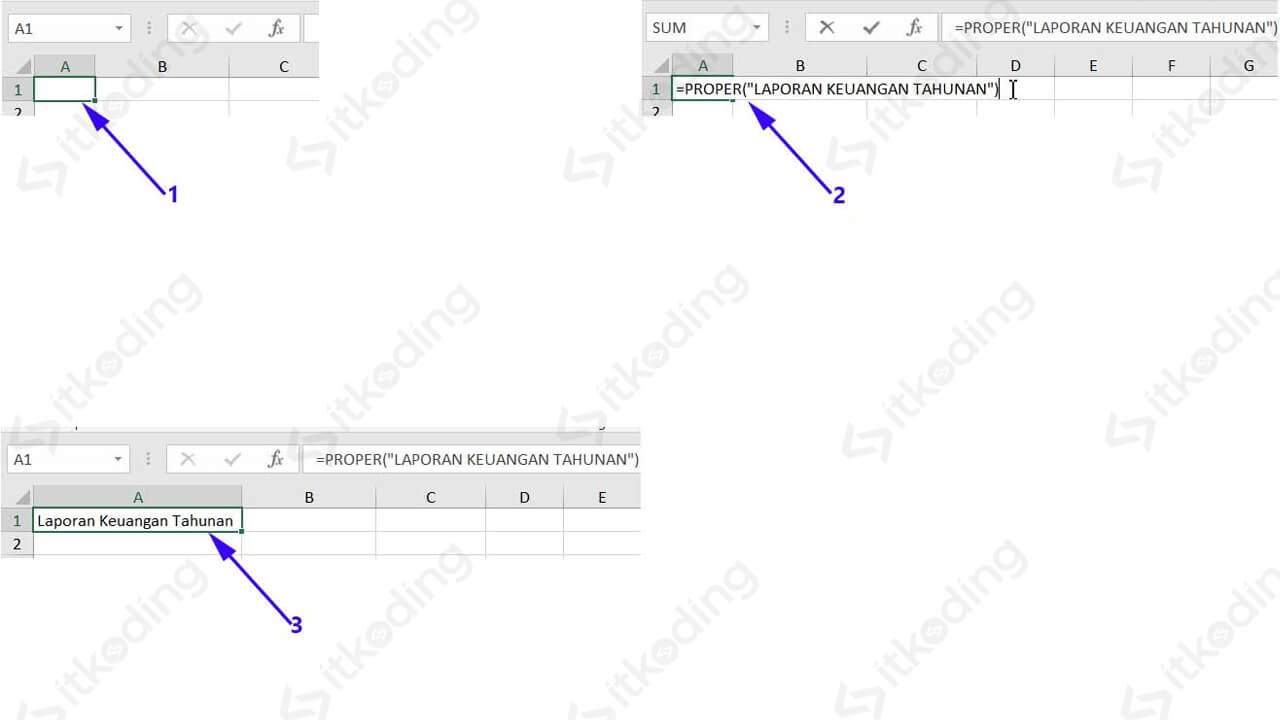
Misalnya kita ingin mengubah huruf awal teks tanpa adanya referensi sel atau dengan menuliskan teksnya secara langsung. Maka kita bisa menggunakan fungsi PROPER seperti contoh penulisan fungsinya berikut:
=PROPER("LAPORAN KEUANGAN TAHUNAN")Pada penulisan fungsi tersebut kita memasukkan teks kita secara langsung disertai dengan menggunakan tanda petik dua (“). Jika tidak disertai tanda petik maka akan muncul pesan error. Dengan begitu teks yang kita masukkan asalnya berhuruf besar semua menjadi ber-huruf besar hanya di tiap katanya.
Simak juga: Rumus IF di Microsoft Excel.
Mengubah Huruf Awal Teks Dengan Referensi Sel
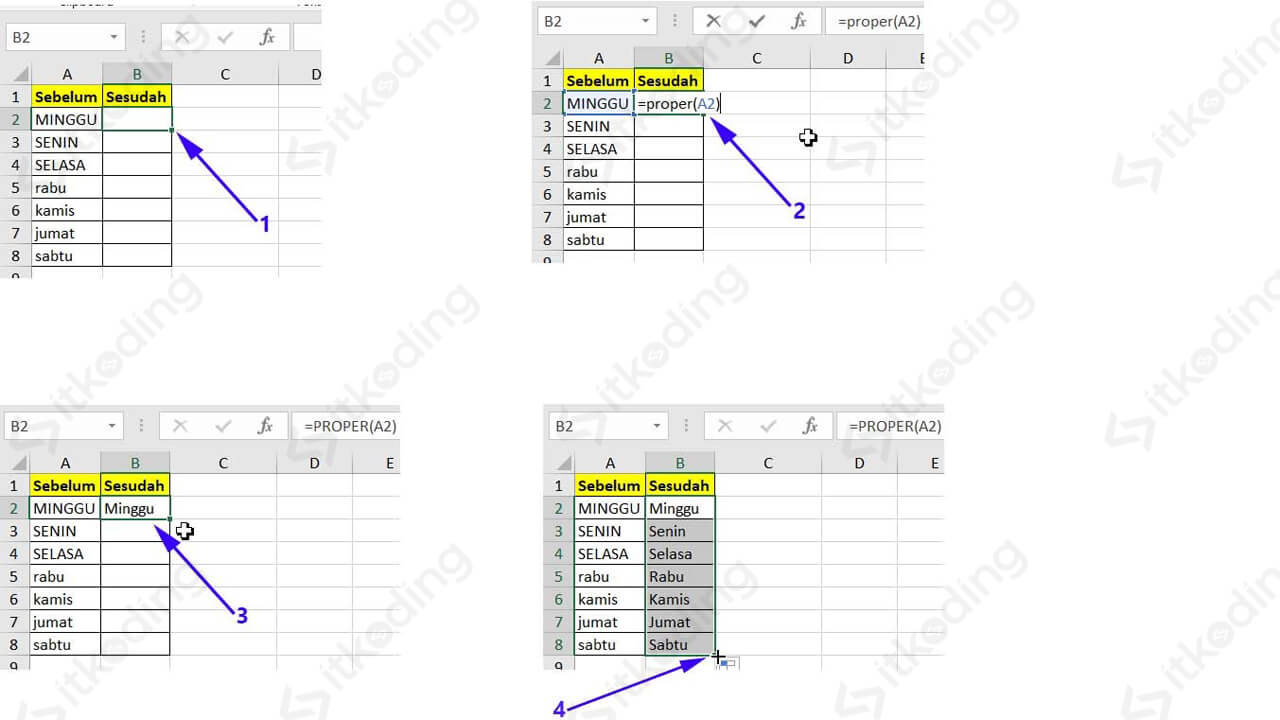
Sedangkan jika kita sudah memiliki data dalam sel-sel sebaiknya kita gunakan fungsi PROPER dengan mereferensikan selnya. Sehingga penulisan fungsinya menjadi seperti pada contoh berikut:
=PROPER(A2)Di dalam penulisan tersebut kita mereferensikan sel A2. Di mana sel tersebut berisikan teks yang ingin kita ubah huruf awalnya menjadi huruf besar. Kita lihat pada tabel tersebut terdapat teks berhuruf besar dan ada yang berhuruf kecil semua. Setelah kita aplikasikan fungsi tersebut hurufnya berubah menjadi lebih rapi.
Setelah hasil salah satu sel muncul, kita bisa menyalin fungsinya ke dalam sel-sel lain yang juga ingin kita jadikan huruf besar di awal teksnya. Caranya dengan drag dan drop sel ke bawah.
Lihat juga: Rumus Akar Kuadrat di Excel.
Itulah artikel mengenai fungsi PROPER yang berfungsi untuk mengubah huruf awal setiap teks menjadi huruf besar. Dengan begitu lengkap sudah pembahasan tutorial Excel mengenai cara mengatur besar kecil huruf di dalam ms excel. Baik dengan fungsi UPPER dan LOWER, ataupun PROPER yang sudah kita bahas kali ini.
